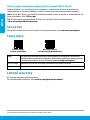HP OfficeJet 8020 All-in-One Printer Gebruikershandleiding
- Type
- Gebruikershandleiding

HP OiceJet Pro 8020 series
Set up a wireless connection
By following the instructions on the printer control panel and installing the HP printer software
or the HP Smart app, you should have successfully connected the printer to the wireless network.
For more information, visit the HP Wireless Printing Center (www.hp.com/go/wirelessprinting).
Description Possible cause Solution
Blue light
blinking
The printer is not
connected to a
network.
Set up wireless:
1. Open the Dashboard on the printer control panel.
2. Touch (Wireless) > (Settings) > Wireless
Settings.
3. Touch Wireless Setup Wizard, and then follow the
onscreen instructions.
Blue light o Wireless is turned
o.
Turn on wireless:
1. Open the Dashboard on the printer control panel.
2. Touch (Wireless) > (Settings) > Wireless
Settings.
3. Touch Wireless to turn it on.
Solve wireless problems
When the (Wireless light) remains lit, the printer has successfully connected to your wireless
network. If not, please check the following solutions.
Convert from a USB connection to a wireless connection
Learn more: www.hp.com/go/usbtowi
Reference Guide
Follow the instructions in the poster to begin printer setup.
English

2
Set up fax
Set up fax from the printer control panel. For more information, visit www.hp.com/support.
Learn more
Help Get additional help and nd notices, environmental, and regulatory information
(including the European Union Regulatory Notice and compliance statements) in the
“Technical Information” section of the user guide: www.hp.com/support.
Ink cartridge Make sure you use the cartridges provided with the printer for setup.
Safety Use only with the power cord and power adapter (if provided) supplied by HP.
Limited warranty
HP one year hardware limited warranty.
For full terms and conditions, visit: www.hp.com/go/orderdocuments.
HP mobile printing
www.hp.com/go/mobileprinting
Product support
www.hp.com/support
The information contained herein is subject to change without notice.
Use the printer wirelessly without a Wi-Fi network (Wi-Fi Direct)
With Wi-Fi Direct, you can connect your computer or mobile device (such as smartphone or
tablet) directly to a printer wirelessly—without connecting to an existing wireless network.
Note: To use Wi-Fi Direct, you need HP software installed on your computer or mobile device. For
more information, visit 123.hp.com.
Tip: To learn about printing with Wi-Fi Direct, visit the Wi-Fi Direct Printing website
(www.hp.com/go/widirectprinting).
English

HP OiceJet Pro 8020 series
Einrichten einer Wireless-Verbindung
Die Verbindung zwischen dem Drucker und dem Wireless-Netzwerk sollte anhand der
Anweisungen auf dem Bedienfeld des Druckers und durch Installieren der HP Druckersoftware
oder der HP Smart App erfolgreich hergestellt worden sein.
Weitere Informationen nden Sie im HP Wireless-Druckcenter (www.hp.com/go/wirelessprinting).
Beschreibung Mögliche Ursache Lösung
Blaue LED
blinkt
Der Drucker
ist nicht mit
einem Netzwerk
verbunden.
Einrichten der Wireless-Verbindung:
1. Önen Sie das Dashboard auf dem Bedienfeld des
Druckers.
2. Tippen Sie auf (Wireless) > (Einstellungen) >
Wireless-Einstellungen.
3. Tippen Sie auf Wireless-Einrichtungsassistent
und befolgen Sie die angezeigten Anweisungen.
Blaue LED
leuchtet nicht
Die Wireless-
Funktion ist
deaktiviert.
Aktivieren der Wireless-Funktion:
1. Önen Sie das Dashboard auf dem Bedienfeld des
Druckers.
2. Tippen Sie auf (Wireless) > (Einstellungen) >
Wireless-Einstellungen.
3. Tippen Sie auf Wireless, um die Wireless-Funktion
zu aktivieren.
Beheben von Problemen mit Wireless-Verbindungen
Wenn (Wireless-LED) durchgehend leuchtet, wurde vom Drucker eine Verbindung zum
Wireless-Netzwerk hergestellt. Falls nicht, probieren Sie die folgenden Lösungswege aus.
Wechseln von einer USB-Verbindung zu einer Wireless-Verbindung
Weitere Informationen: www.hp.com/go/usbtowi
Kurzübersicht
Befolgen Sie die Einrichtungsanweisungen auf dem zugehörigen Poster, um mit der
Druckereinrichtung zu beginnen.
3
Deutsch

4
Faxeinrichtung
Richten Sie die Faxfunktion über das Bedienfeld des Druckers ein. Weitere Informationen nden
Sie unter www.hp.com/support.
Weitere Infos
Hilfe Weitere Hilfe sowie Hinweise, Erklärungen zum Umweltschutz und rechtliche
Hinweise (einschließlich Zulassungshinweis für die Europäische Union und
Konformitätserklärung) nden Sie im Abschnitt „Technische Daten“ des
Benutzerhandbuchs. www.hp.com/support.
Tintenpatrone Achten Sie darauf, dass Sie die mit dem Drucker gelieferten Patronen für die
Einrichtung verwenden.
Sicherheit Verwenden Sie das Produkt ausschließlich mit dem Netzkabel und dem
Netzteil (sofern im Lieferumfang enthalten), die von HP geliefert wurden.
Herstellergarantie
Ein Jahr eingeschränkte HP Herstellergarantie auf die Hardware.
Die vollständigen Nutzungsbedingungen nden Sie hier: www.hp.com/go/orderdocuments.
HP Mobiles Drucken
www.hp.com/go/mobileprinting
Produktsupport
www.hp.com/support
Die enthaltenen Informationen können sich jederzeit ohne vorherige Ankündigung ändern.
Wireless-Betrieb des Druckers ohne Wireless-Netzwerk (Wi-Fi Direct)
Über Wi-Fi Direct können Sie eine direkte Wireless-Verbindung zwischen Ihrem Computer oder
Ihrem mobilen Gerät (z. B. Smartphone oder Tablet) und einem Drucker herstellen – es ist keine
Verbindung zu einem vorhandenen Wireless-Netzwerk erforderlich.
Hinweis: Für Wi-Fi Direct benötigen Sie HP Software, die auf dem Computer oder dem mobilen
Gerät installiert ist. Weitere Informationen nden Sie unter 123.hp.com.
Tipp: Informationen zum Drucken über Wi-Fi Direct nden Sie auf der Website zum Wi-Fi Direct-
Druck (www.hp.com/go/widirectprinting).
Deutsch

HP OiceJet Pro 8020 series
Congurar una conexión inalámbrica
Si sigue las instrucciones del panel de control de la impresora e instala el software de la impresora
HP o la aplicación HP Smart, habrá conectado correctamente la impresora a la red inalámbrica.
Para más información, visite el Centro de impresión inalámbrica de HP
(www.hp.com/go/wirelessprinting).
Descripción Causa posible Solución
Indicador
luminoso
azul
parpadea.
La impresora no
está conectada a
una red.
Congure la conexión inalámbrica.
1. Pulse en el tablero o en el panel de control de la
impresora.
2. Toque (Conexión inalámbrica) >
(Conguración) > Cong. inalámbrica.
3. Toque Asistente de conguración y siga las
instrucciones que aparecen en la pantalla.
Indicador
luminoso
azul apagado
La conexión
inalámbrica está
apagada.
Active la conexión inalámbrica.
1. Pulse en el tablero o en el panel de control de la
impresora.
2. Toque (Conexión inalámbrica) >
(Conguración) > Cong. inalámbrica.
3. Toque Inalámbrico para activarlo.
Solución de problemas de comunicación inalámbrica
El indicador luminoso inalámbrico azul se enciende cuando la impresora está conectada
correctamente a la red inalámbrica. Indicador luminoso azul apagado.
Convertir una conexión USB en una conexión inalámbrica
Más información: www.hp.com/go/usbtowi.
Guía de referencia
Siga las instrucciones del póster de instalación para iniciar la conguración de la impresora.
5
Español

6
Conguración del fax
Para imprimir el registro de faxes desde el panel de control de la impresora Para obtener más
información, visite www.hp.com/support.
Más información
Ayuda Encuentre ayuda adicional, información sobre noticaciones, medioambiente
y normativa (incluidas noticaciones reglamentarias y declaraciones de
cumplimientos de la Unión Europea) en la sección "Información técnica" de la
Guía del usuario: www.hp.com/support.
Cartuchos de
tinta
Asegúrese de utilizar los cartuchos de tinta incluidos para la conguración de
la impresora.
Seguridad Use únicamente el cable y el adaptador de alimentación (si se incluyen)
proporcionados por HP.
Garantía limitada
Un año de garantía limitada para hardware de HP.
Para obtener más información acerca de los términos y condiciones, visite
www.hp.com/go/orderdocuments.
Impresión móvil HP
www.hp.com/go/mobileprinting
Soporte para productos
www.hp.com/support
La información que contiene este documento está sujeta a cambios sin previo aviso.
Use la impresora de forma inalámbrica sin un enrutador (Wi-Fi Direct)
Con Wi-Fi Direct, puede conectar su equipo o dispositivo móvil (como un smartphone o una
tablet) directamente a la impresora de forma inalámbrica: no es necesario conectarse a una red
inalámbrica existente.
Nota: Para utilizar Wi-Fi Direct, puede que necesite instalar software de HP en el equipo o
dispositivo móvil. Para obtener más información, visite 123.hp.com.
Consejo: Para saber cómo imprimir con Wi-Fi Direct, visite el sitio web de impresión de Wi-Fi
Direct (www.hp.com/go/widirectprinting).
Español

HP OiceJet Pro série 8020
Congurer une connexion sans l
En suivant les instructions du panneau de commande de l'imprimante et en installant le logiciel
de l'imprimante HP ou l'application HP Smart, vous réussirez à connecter l'imprimante au réseau
sans l.
Pour des informations plus détaillées, consultez le site HP Wireless Printing Center
(www.hp.com/go/wirelessprinting).
Description Cause possible Solution
Le voyant
bleu clignote
L'imprimante n'est
connectée à aucun
réseau.
Conguration des paramètres sans l:
1. Ouvrez le tableau de bord sur le panneau de
commande de l'imprimante.
2. Appuyez sur (Sans l) > (Paramètres) >
Paramètres sans l.
3. Appuyez sur Assistant de conguration sans l et
suivez les instructions à l'écran.
Le voyant
bleu est
éteint
La fonction sans l
est éteinte.
Activation de la fonction sans l:
1. Ouvrez le tableau de bord sur le panneau de
commande de l'imprimante.
2. Appuyez sur (Sans l) > (Paramètres) >
Paramètres sans l.
3. Appuyez sur Sans l pour l'activer.
Résoudre les problèmes liés aux réseaux sans l
Lorsque (voyant de liaison sans l) reste allumé, cela signie que l'imprimante a réussi à se
connecter à votre réseau sans l. Si ce n'est pas le cas, veuillez consulter les solutions suivantes.
Passer d'une connexion USB à une connexion sans l
Pour en savoir plus: www.hp.com/go/usbtowi
Manuel de référence
Suivez les instructions gurant sur le poster pour congurer l'imprimante.
7
Français

8
Congurer le télécopieur
Congurer le télécopieur à partir du panneau de commande de l'imprimante Pour plus
d'informations, rendez-vous sur le site www.hp.com/support.
En savoir plus
Aide Obtenez une aide supplémentaire et retrouvez des avis, des informations
environnementales et réglementaires (y compris les déclarations de
conformité et les avis d'application de la réglementation de l'Union
européenne) dans la section «Informations techniques» du manuel de
l'utilisateur : www.hp.com/support.
Cartouche
d'impression
Assurez-vous de bien utiliser les cartouches fournies avec l'imprimante pour
procéder à la conguration.
Sécurité Utilisez uniquement le cordon d'alimentation et l'adaptateur secteur
éventuellement fournis par HP.
Garantie limitée
Garantie HP d'un an limitée au matériel.
Pour obtenir l'ensemble des termes et conditions, consultez:
www.hp.com/go/orderdocuments.
Impression mobile HP
www.hp.com/go/mobileprinting
Assistance produit
www.hp.com/support
Les informations contenues dans ce document sont susceptibles de changer sans préavis.
Utiliser l'imprimante sans l sans réseau Wi-Fi (Wi-Fi Direct)
Wi-Fi Direct vous permet de connecter votre ordinateur ou votre périphérique mobile
(smartphone ou tablette) directement à une imprimante sans utiliser de câble, sans vous
connecter à un réseau sans l existant.
Remarque: Pour utiliser Wi-Fi Direct, vous devez installer un logiciel HP sur votre ordinateur ou
votre périphérique mobile. Pour des informations plus détaillées, visitez le site 123.hp.com.
Conseil : Pour en savoir plus sur l'impression avec Wi-Fi Direct, consultez le site Web Wi-Fi Direct
Printing (www.hp.com/go/widirectprinting).
Français

HP OiceJet Pro 8020 series
Congurazione di una connessione wireless
Attenendosi alle istruzioni sul pannello di controllo della stampante e installando il software
della stampante HP o l'applicazione HP Smart, la connessione della stampante alla rete wireless
dovrebbe risultare attiva.
Per ulteriori informazioni, visitare HP Wireless Printing Center (www.hp.com/go/wirelessprinting).
Descrizione Causa possibile Risoluzione
Spia blu
lampeggiante
La stampante non
è connessa a una
rete.
Congurare la connessione wireless:
1. Aprire il dashboard sul pannello di controllo della
stampante.
2. Toccare (Wireless) > (Impostazioni) > Impost.
wireless.
3. Toccare Installazione guidata wireless e attenersi
alle istruzioni visualizzate.
Spia blu
spenta
La connessione
wireless è
disattivata.
Attivare la connessione wireless:
1. Aprire il dashboard sul pannello di controllo della
stampante.
2. Toccare (Wireless) > (Impostazioni) > Impost.
wireless.
3. Toccare Wireless per attivarlo.
Risoluzione dei problemi wireless
Se la spia (wireless) rimane accesa, la stampante è correttamente connessa alla rete wireless.
In caso contrario, consultare le soluzioni riportate di seguito.
Passare da un collegamento USB a una connessione wireless
Per ulteriori informazioni: www.hp.com/go/usbtowi
Guida di riferimento
Attenersi alle istruzioni nel documento per avviare la congurazione della stampante.
9
Italiano

10
Congurare il fax
Congurare il fax dal pannello di controllo della stampante. Per ulteriori informazioni visitare
www.hp.com/support.
Per saperne di più
Assistenza È possibile ottenere ulteriore assistenza e trovare avvisi e informazioni
ambientali e normative (tra cui le dichiarazioni di conformità e l'Avviso
normativo dell'Unione europea) nella sezione "Dati tecnici" della Guida per
l'utente: www.hp.com/support.
Cartuccia di
inchiostro
Per la congurazione, utilizzare sempre le cartucce fornite con la stampante.
Sicurezza Utilizzare solo con il cavo di alimentazione e l'adattatore forniti da HP (se
inclusi).
Garanzia limitata
Garanzia hardware limitata HP di un anno.
Per una panoramica completa dei termini e delle condizioni, visitare:
www.hp.com/go/orderdocuments.
Stampa da dispositivi HP
www.hp.com/go/mobileprinting
Supporto per i prodotti
www.hp.com/support
Le informazioni contenute nel presente documento sono soggette a modica senza preavviso.
Utilizzare la stampante in modalità wireless senza una rete Wi-Fi (Wi-Fi
Direct)
Con Wi-Fi Direct è possibile connettere in modalità wireless il computer o il dispositivo mobile in
uso (ad esempio uno smartphone o un tablet) direttamente a una stampante, senza eettuare la
connessione a una rete wireless esistente.
Nota: per utilizzare Wi-Fi Direct, è necessario installare il software HP sul computer o sul
dispositivo mobile in uso. Per ulteriori informazioni visitare 123.hp.com.
Suggerimento: per ulteriori informazioni sulla stampa con Wi-Fi Direct, visitare il sito Web per la
stampa Wi-Fi Direct (www.hp.com/go/widirectprinting).
Italiano

HP OiceJet Pro 8020 series
Congurar uma conexão sem o
Seguindo as instruções no painel de controle da impressora e instalando o software da
impressora HP ou o aplicativo HP Smart, o normal é que você tenha conseguido conectar
a impressora à rede sem o.
Para mais informações, visite o Centro de Impressão Sem Fio HP
(www.hp.com/go/wirelessprinting).
Descrição Possível causa Solução
A luz
azul está
intermitente
A impressora não
está conectada a
uma rede.
Congurar conexão sem o:
1. Abra o Painel no painel de controle da impressora.
2. Toque em (Sem o) > (Congurações) >
Congurações sem o.
3. Toque em Assistente de conguração sem o e
siga as instruções exibidas na tela.
Luz azul
desligada
A conexão sem o
está desligada.
Ativar a conexão sem o:
1. Abra o Painel no painel de controle da impressora.
2. Toque em (Sem o) > (Congurações) >
Congurações sem o.
3. Toque em Conexão sem o para ativá-la.
Solucionar problemas de conexão sem o
Quando a (luz azul de conexão sem o) ca acesa, a impressora está conectada à rede sem o.
Se não estiver, verique as soluções a seguir.
Converter de uma conexão USB em uma conexão sem o
Saiba mais: www.hp.com/go/usbtowi
Guia de Referência
Siga as instruções do pôster para iniciar a conguração da impressora.
11
Português

12
Congurar fax
Congure o fax usando o painel de controle da impressora. Para obter mais informações, visite
www.hp.com/support.
Mais informações
Ajuda Para obter ajuda adicional e avisos, informações ambientais e regulamentares
(incluindo Aviso Regulatório da União Europeia e declarações de
conformidade), consulte a seção “Informações Técnicas” do guia do usuário:
www.hp.com/support.
Cartucho de
tinta
Certique-se de usar os cartuchos fornecidos com a impressora para
conguração.
Segurança Use o dispositivo apenas com o cabo e o adaptador de alimentação fornecidos
pela HP (se houver).
Garantia limitada
1 ano de garantia limitada de hardware HP.
Consulte os termos e condições completos em: www.hp.com/go/orderdocuments.
Impressão móvel HP
www.hp.com/go/mobileprinting
Suporte do produto
www.hp.com/support
As informações aqui contidas estão sujeitas a alterações sem prévio aviso.
Usar a impressora por meio de conexão sem o sem usar uma rede sem o
(Wi-Fi Direct)
Com o Wi-Fi Direct, é possível conectar seu computador ou dispositivo móvel (como smartphone
ou tablet) diretamente a uma impressora sem o – sem precisar se conectar a uma rede sem o
existente.
Observação: para usar o Wi-Fi Direct, você precisa instalar o software HP em seu computador ou
dispositivo móvel. Para obter mais informações, acesse 123.hp.com.
Dica: para saber mais sobre impressão com o Wi-Fi Direct, acesse o site Wi-Fi Direct Printing
(www.hp.com/go/widirectprinting).
Português

HP OiceJet Pro 8020 series
Draadloze verbinding instellen
Volg de instructies op het bedieningspaneel van de printer en de installatie-instructies van de
HP printersoftware of de HP Smart-app. Als u deze correct hebt opgevolgd, moet de printer nu
verbonden zijn met het draadloze netwerk.
Raadpleeg voor meer informatie de website Wireless Printing Center van HP
(www.hp.com/go/wirelessprinting).
Omschrijving Mogelijke oorzaak Oplossing
Het blauwe
lampje
knippert
De printer is niet
op een netwerk
aangesloten.
Draadloos instellen:
1. Open het dashboard via het bedieningspaneel van
de printer.
2. Tik op (Draadloos) > (Instellingen) >
Draadloze instellingen.
3. Tik op Wizard Draadloze installatie en volg daarna
de instructies op het scherm.
Het blauwe
lampje
brandt niet
Draadloos is
uitgeschakeld.
Draadloos inschakelen:
1. Open het dashboard via het bedieningspaneel van
de printer.
2. Tik op (Draadloos) > (Instellingen) >
Draadloze instellingen.
3. Tik op Draadloos om deze functie in te schakelen.
Problemen met de draadloze verbinding oplossen
Als het blauwe lampje van de draadloze verbinding blijft branden, is de printer aangesloten op
uw draadloze netwerk. Zo niet, raadpleeg dan de volgende oplossingen.
Een USB-verbinding omzetten in een draadloze verbinding
Meer info: www.hp.com/go/usbtowi
Naslaggids
Installeer de printer aan de hand van de instructies op de poster.
13
Nederlands

14
Fax instellen
Stel de fax in vanaf het bedieningspaneel van de printer. Ga naar www.hp.com/support voor
meer informatie.
Meer informatie
Help In de sectie 'Technische informatie' van de gebruikershandleiding kunt
u meer hulp krijgen en vindt u richtlijnen, informatie over het milieu en
wettelijke informatie, waaronder de richtlijnen van de Europese Unie en de
conformiteitsverklaring: www.hp.com/support.
Inktcartridge Zorg ervoor dat u de installatiecartridges gebruikt die bij de printer zijn
meegeleverd.
Veiligheid Gebruik alleen het netsnoer en de voedingsadapter (indien aanwezig) die door
HP zijn geleverd.
Garantie
Eén jaar HP hardwaregarantie.
Voor de volledige voorwaarden en bepalingen gaat u naar: www.hp.com/go/orderdocuments.
HP mobiel afdrukken
www.hp.com/go/mobileprinting
Productondersteuning
www.hp.com/support
De informatie in dit document kan zonder voorafgaande kennisgeving worden gewijzigd.
De printer draadloos gebruiken zonder Wi-Fi-netwerk (Wi-Fi Direct)
Met Wi-Fi Direct kunt u uw computer of mobiele apparaat (zoals een smartphone of tablet) direct
draadloos verbinden met een printer zonder dat u verbinding hoeft te maken met een huidig
draadloos netwerk.
Opmerking: Om Wi-Fi Direct te gebruiken, hebt u mogelijk HP software nodig die op uw
computer of mobiele apparaat is geïnstalleerd. Ga voor meer informatie naar 123.hp.com.
Tip: Voor meer informatie over het afdrukken met Wi-Fi Direct gaat u naar de website Wi-Fi
Direct Printing (www.hp.com/go/widirectprinting).
Nederlands

HP OiceJet Pro 8020 series
Opsætning af en trådløs forbindelse
Hvis du har fulgt vejledningen på printerens kontrolpanel og installeret HP-printersoftwaren
eller HP Smart-appen, bør printeren nu være forbundet med det trådløse netværk.
Find yderligere oplysninger på webstedet for HP Wireless Printing Center
(www.hp.com/go/wirelessprinting).
Beskrivelse Mulig årsag Løsning
Blå indikator
blinker
Printeren er
ikke tilsluttet et
netværk.
Opsætning af trådløs forbindelse:
1. Åbn dashboardet på printerens kontrolpanel.
2. Tryk på (Trådløs) > (Indstillinger) > Trådløse
indstillinger.
3. Tryk på Guiden Trådløs opsætning, og følg
derefter anvisningerne på skærmen.
Blå indikator
slukket
Trådløs er slukket. Aktivér trådløs:
1. Åbn dashboardet på printerens kontrolpanel.
2. Tryk på (Trådløs) > (Indstillinger) > Trådløse
indstillinger.
3. Tryk på Trådløs for at aktivere funktionen.
Løsning af problemer med den trådløse forbindelse
Når (trådløs indikator) lyser konstant, har printeren oprettet forbindelse til dit trådløse
netværk. Prøv følgende løsninger, hvis dette ikke er tilfældet.
Konvertér fra en USB-forbindelse til en trådløs forbindelse
Få mere at vide: www.hp.com/go/usbtowi
Referencevejledning
Følg anvisningerne i plakaten for at begynde printeropsætningen.
15
Dansk

16
Konguration af fax
Opsætning af fax fra printerens kontrolpanel. Du kan nde ere oplysninger på
www.hp.com/support.
Flere oplysninger
Hjælp Få yderligere hjælp, og nd meddelelser, miljømæssige og
lovgivningsmæssige oplysninger (herunder lovgivningsmæssige oplysninger
for EU og overensstemmelseserklæringer) i afsnittet "Tekniske oplysninger" i
brugervejledningen: www.hp.com/support.
Blækpatron Sørg for, at du bruger de patroner, der leveres med printeren, som skal
kongureres.
Sikkerhed Brug kun den netledning og den strømadapter, der leveres af HP (hvis de
følger med).
Begrænset garanti
1års begrænset hardwaregaranti fra HP.
Læs de fulde vilkår og betingelser på: www.hp.com/go/orderdocuments.
HP-mobiludskrivning
www.hp.com/go/mobileprinting
Produktsupport
www.hp.com/support
Oplysningerne heri kan ændres uden forudgående varsel.
Brug printeren trådløst uden et trådløst netværk (Wi-Fi Direct)
Funktionen Wi-Fi Direct gør det muligt at forbinde en computer eller mobilenhed (f.eks.
en smartphone eller tablet-pc) trådløst med en printer – uden at oprette forbindelse til et
eksisterende trådløst netværk.
Bemærk: Du skal installere HP-software på computeren eller mobilenheden, før du kan bruge
Wi-Fi Direct. Du kan få ere oplysninger på 123.hp.com.
Tip: På webstedet om udskrivning via Wi-Fi Direct (www.hp.com/go/widirectprinting) kan du
få mere at vide om, hvordan du udskriver ved hjælp af Wi-Fi Direct.
Dansk

HP OiceJet Pro 8020 series
Upprätta en trådlös anslutning
Genom att följa anvisningarna på skrivarens kontrollpanel och installera HPs skrivarprogramvara
eller HP Smart-appen bör du ha kunnat ansluta skrivaren till det trådlösa nätverket.
Om du vill veta mer kan du gå till HPs webbplats för trådlös utskrift
(www.hp.com/go/wirelessprinting).
Beskrivning Möjlig orsak Lösning
Den blå
lampan
blinkar
Skrivaren är inte
ansluten till något
nätverk.
Upprätta en trådlös anslutning:
1. Öppna instrumentpanelen på skrivarens
kontrollpanel.
2. Tryck på (Trådlöst) > (Inställningar) >
Trådlösa inställningar.
3. Tryck på Guide för trådlös installation och följ
sedan anvisningarna på skärmen.
Den blå
lampan är
släckt
Den trådlösa
funktionen är
avstängd.
Aktivera den trådlösa funktionen:
1. Öppna instrumentpanelen på skrivarens
kontrollpanel.
2. Tryck på (Trådlöst) > (Inställningar) >
Trådlösa inställningar.
3. Tryck på Trådlöst för att aktivera funktionen.
Lösa problem med trådlös kommunikation
När symbolen (lampan för trådlös funktion) lyser stadigt har skrivaren lyckats ansluta till det
trådlösa nätverket. Om så inte är fallet provar du nedanstående lösningar.
Byta från en USB-anslutning till en trådlös nätverksanslutning
Läs mer: www.hp.com/go/usbtowi
Referenshandbok
Installera skrivaren med hjälp av anvisningarna på aischen.
17
Svenska

18
Faxkonguration
Kongurera faxfunktionen på skrivarens kontrollpanel. Mer information nns på
www.hp.com/support.
Lär dig mer
Hjälp Du hittar mer hjälp och meddelanden samt juridisk och miljörelaterad
information (inklusive gällande EU-direktiv och intyg om överensstämmelse) i
avsnittet Teknisk information i användarhandboken på www.hp.com/support.
Bläckpatron Se till att du använder de medföljande bläckpatronerna under
skrivarkongurationen.
Säkerhet Får endast användas med den strömsladd och nätströmsadapter
(i förekommande fall) som levererats av HP.
Begränsad garanti
Ett års begränsad HP-garanti.
De fullständiga villkoren nns på www.hp.com/go/orderdocuments.
HP mobil utskrift
www.hp.com/go/mobileprinting
Produktsupport
www.hp.com/support
Informationen i detta dokument kan komma att bli inaktuell utan föregående meddelande.
Använda skrivaren trådlöst utan ett trådlöst nätverk (Wi-Fi Direct)
Med Wi-Fi Direct kan du upprätta en trådlös anslutning mellan datorn eller den mobila enheten
(t.ex. smarttelefonen eller plattan) och en skrivare – utan att ansluta till ett bentligt trådlöst
nätverk.
Obs! HPs programvara måste vara installerad på datorn eller den mobila enheten för att Wi-Fi
Direct ska kunna användas. Mer information nns på 123.hp.com.
Tips: Läs mer om hur du skriver ut med Wi-Fi Direct på www.hp.com/go/widirectprinting.
Svenska

HP OiceJet Pro 8020 series
Sette opp en trådløs tilkobling
Hvis du har fulgt instruksjonene på skriverens kontrollpanel og installert HP-
skriverprogramvaren eller HP Smart-appen, skal skriveren nå være tilkoblet det trådløse
nettverket.
Du nner mer informasjon på HP sitt senter for trådløs utskrift (www.hp.com/go/wirelessprinting).
Beskrivelse Mulig årsak Løsning
Blå lampe
blinker
Skriveren er
ikke tilkoblet et
nettverk.
Sett opp trådløst nettverk:
1. Åpne instrumentbordet på skriverens
kontrollpanel.
2. Trykk på (Trådløst) > (Innstillinger) >
Trådløsinnst.
3. Trykk på Veiviser for trådløs kongurasjon, og
følg veiledningen på skjermen.
Blå lampe
slukket
Trådløst nettverk er
slått av.
Slå på trådløst nettverk:
1. Åpne instrumentbordet på skriverens
kontrollpanel.
2. Trykk på (Trådløst) > (Innstillinger) >
Trådløsinnst.
3. Trykk på Trådløst for å slå det på.
Løse problemer med trådløs kommunikasjon
Når (trådløslampen) lyser uavbrutt, er skriveren tilkoblet det trådløse nettverket. I motsatt fall
må du kontrollere følgende løsninger.
Konvertere fra en USB-tilkobling til en trådløs tilkobling
Les mer: www.hp.com/go/usbtowi
Referanseveiledning
Følg instruksjonene på plakaten for å starte skriveroppsettet.
19
Norsk

20
Sette opp faksfunksjonen
Sett opp faksfunksjonen fra skriverens kontrollpanel. Gå til www.hp.com/support for mer
informasjon.
Les mer
Hjelp Delen «Teknisk informasjon» i brukerhåndboken inneholder ytterligere hjelp
og varsler samt informasjon om miljø og forskrifter (inkludert varsler om EU-
forskrifter og samsvarserklæringer): www.hp.com/support.
Blekkpatron Påse at du bruker patronene som følger med skriveren for oppsett.
Sikkerhet Bruk bare strømledningen og strømadapteren (hvis det følger med) fra HP.
Begrenset garanti
Ett års begrenset HP-maskinvaregaranti.
Dersom du ønsker informasjon om vilkårene i forbindelse med dette, kan du gå til:
www.hp.com/go/orderdocuments.
HP mobil utskrift
www.hp.com/go/mobileprinting
Produktstøtte
www.hp.com/support
Informasjonen i dette dokumentet kan endres uten varsel.
Bruke skriveren trådløst uten et Wi-Fi-nettverk (Wi-Fi Direct)
Du kan koble datamaskinen eller den mobile enheten (som for eksempel en smarttelefon eller
et nettbrett) trådløst direkte til en skriver med Wi-Fi Direct – uten å koble til et eksisterende
trådløst nettverk.
Merk: Det kan hende at du må installere HP-programvare på datamaskinen eller den mobile
enheten for å kunne bruke Wi-FiDirect. Gå til 123.hp.com for mer informasjon.
Tips: Hvis du vil nne ut mer om hvordan du skriver ut med Wi-Fi Direct, går du til nettstedet for
Wi-Fi Direct-utskrift (www.hp.com/go/widirectprinting).
Norsk

HP OiceJet Pro 8020 series
Langattoman yhteyden määrittäminen
Mikäli noudatit tulostimen ohjauspaneelin ohjeita ja asensit HP-tulostinohjelmiston tai HP Smart
-sovelluksen, tulostimen pitäisi nyt olla yhteydessä langattomaan verkkoon.
Lisätietoja on HP:n langattoman tulostuksen tukisivustolla (www.hp.com/go/wirelessprinting).
Kuvaus Mahdollinen syy Ratkaisu
Sininen valo
vilkkuu
Tulostinta ei
ole yhdistetty
verkkoon.
Määritä langaton yhteys:
1. Avaa hallintapaneeli tulostimen ohjauspaneelin
kautta.
2. Valitse (Langaton) > (Asetukset) >
Langattoman asetukset.
3. Valitse Langaton asennustoiminto ja noudata
näyttöön tulevia ohjeita.
Sininen valo
ei pala
Langaton yhteys on
poistettu käytöstä.
Ota langaton yhteys käyttöön:
1. Avaa hallintapaneeli tulostimen ohjauspaneelin
kautta.
2. Valitse (Langaton) > (Asetukset) >
Langattoman asetukset.
3. Ota se käyttöön koskettamalla Langaton.
Langattoman verkon ongelmien ratkaiseminen
Kun (Langaton-merkkivalo) palaa tasaisesti, tulostin on yhdistetty langattomaan verkkoon
onnistuneesti. Muussa tapauksessa tutustu alla oleviin ohjeisiin.
USB-yhteyden vaihtaminen langattomaan yhteyteen
Lisätietoja: www.hp.com/go/usbtowi
Viiteopas
Aloita tulostimen määritys noudattamalla lehtisessä olevia ohjeita.
21
Suomi

22
Faksin käyttöönotto
Määritä faksi tulostimen ohjauspaneelin kautta. Lisätietoja on osoitteessa www.hp.com/support.
Lisätietoja
Ohje Käyttöoppaan teknisten tietojen osio sisältää lisäohjeita, ilmoituksia sekä
ympäristö- ja säädöstietoja, kuten Euroopan unionin säädöksiä koskevan
ilmoituksen ja vaatimustenmukaisuuslausuntoja: www.hp.com/support.
Mustepatruuna Varmista, että käytät määrityksessä tulostimen mukana toimitettuja
mustepatruunoita.
Turvallisuus Käytä tulostinta vain HP:n toimittaman virtajohdon ja mahdollisen
verkkolaitteen kanssa.
Rajoitettu takuu
HP:n yhden vuoden rajoitettu laitetakuu.
Täydelliset ehdot ovat saatavilla seuraavassa osoitteessa: www.hp.com/go/orderdocuments.
HP:n mobiilitulostus
www.hp.com/go/mobileprinting
Tuotetuki
www.hp.com/support
Tässä olevia tietoja voidaan muuttaa ilman erillistä ilmoitusta.
Tulostimen langattoman yhteyden käyttäminen ilman Wi-Fi-verkkoa (Wi-Fi
Direct)
Wi-Fi Direct -yhteyden avulla voit yhdistää tietokoneesi tai mobiililaitteesi (esimerkiksi
älypuhelimen tai tabletin) suoraan tulostimeen langattomasti – muodostamatta yhteyttä
langattomaan verkkoon.
Huomautus: Jotta voisit käyttää Wi-Fi Direct -yhteyttä, sinun on ehkä asennettava HP-ohjelmisto
tietokoneeseesi tai mobiililaitteeseesi. Lisätietoja on osoitteessa 123.hp.com.
Vinkki: Saat lisätietoja Wi-Fi Direct -yhteyden kautta tulostamisesta HP:n Wi-Fi Direct
-tulostussivustolta (www.hp.com/go/widirectprinting).
Suomi

HP OiceJet Pro 8020 series
Traadita ühenduse häälestamine
Juhtpaneelil olevaid juhiseid järgides ja HP printeritarkvara või rakendust HP Smart installides
peaks teil olema printer ühendatud traadita võrku.
Lisateavet vt HP traadita ühenduse printimiskeskusest (www.hp.com/go/wirelessprinting).
Kirjeldus Võimalikud
põhjused
Lahendus
Sinine
märgutuli
vilgub
Printer pole võrku
ühendatud.
Traadita ühenduse häälestamine.
1. Avage printeri juhtpaneelil armatuurlaud.
2. Puudutage valikut (Traadita ühendus) >
(Sätted) > Wireless Settings (Traadita ühenduse
sätted).
3. Puudutage suvandit Wireless Setup Wizard
(Traadita ühenduse seadistusviisard) ja seejärel
järgige ekraanil kuvatavaid juhiseid.
Sinine tuli
väljas
Traadita ühendus
on välja lülitatud.
Traadita ühenduse sisselülitamine.
1. Avage printeri juhtpaneelil armatuurlaud.
2. Puudutage valikut (Traadita ühendus) >
(Sätted) > Wireless Settings (Traadita ühenduse
sätted).
3. Valige Wireless (Traadita ühendus) ja lülitage see
sisse.
Traadita ühenduse probleemide lahendamine
Kui ikoon (Traadita ühenduse tuli) jääb põlema, on printer traadita võrku ühendatud. Kui see nii
ei ole, kontrollige järgmisi lahendusi.
USB-ühenduselt traadita ühendusele lülitumine
Lisateave: www.hp.com/go/usbtowi
Viitejuhend
Printeri häälestuse alustamiseks järgige plakatil olevaid juhiseid.
23
Eesti

24
Faksi häälestamine
Häälestage faks printeri juhtpaneelilt. Lisateavet vt aadressil www.hp.com/support.
Lisateave
Spikker Hankige kasutusjuhendi tehnilise teabe peatükis lisaabi ning vaadake
seal olevaid märkusi, keskkonna- ja normatiivteavet (sh Euroopa Liidu
normatiivmärkusi ning vastavusavaldusi). www.hp.com/support.
Tindikassett Veenduge, et kasutaksite häälestamiseks ainult printeriga kaasas olnud
kassette.
Ohutus Kasutage seadet ainult koos HP tarnitud toitekaabli ja -adapteriga (kui need
kuuluvad tarnekomplekti).
Piiratud garantii
HP üheaastane piiratud riistvaragarantii.
Vt täielikke tingimusi veebisaidil www.hp.com/go/orderdocuments.
HP mobiilne printimine
www.hp.com/go/mobileprinting
Tootetugi
www.hp.com/support
Selles dokumendis sisalduvat teavet võidakse ette teatamata muuta.
Printeri kasutamine traadita ilma Wi-Fi-võrguta (Wi-Fi otseühendus)
Wi-Fi otseühenduse abil on võimalik luua traadita ühendus arvuti või mobiilsideseadme (nt
nutitelefon või tahvelarvuti) ja printeri vahel ilma traadita võrku ühendamiseta.
Märkus. Wi-Fi otseühenduse kasutamiseks on vaja installida arvutisse või mobiilsideseadmesse
HP tarkvara. Lisateavet leiate aadressilt 123.hp.com.
Nõuanne. Wi-Fi otseühendusega printimise kohta lisateabe saamiseks külastage veebisaiti Wi-Fi
Direct Printing (www.hp.com/go/widirectprinting).
Eesti

HP OiceJet Pro 8020 series
Bezvadu savienojuma iestatīšana
Izpildot printera vadības panelī sniegtos norādījumus un instalējot HPprintera programmatūru
vai lietotni HP Smart, printerim jābūt pieslēgtam bezvadu tīklam.
Lai iegūtu papildinformāciju, apmeklējiet HP bezvadu drukāšanas centru
(www.hp.com/go/wirelessprinting).
Apraksts Iespējamais
cēlonis
Risinājums
Mirgo zilas
krāsas
indikators.
Printeris nav
pievienots tīklam.
Iestatiet bezvadu savienojumu
1. Printera vadības panelī atveriet informācijas paneli.
2. Pieskarieties (Bezvadu savienojums)>
(Iestatījumi)>Wireless Settings (Bezvadu
savienojuma iestatījumi).
3. Pieskarieties Wireless Setup Wizard (Bezvadu
savienojuma iestatīšanas vednis) un izpildiet
ekrānā redzamos norādījumus.
Zilās krāsas
gaismas
diode
nodziest.
Bezvadu
savienojums ir
izslēgts.
Ieslēdziet bezvadu savienojumu
1. Printera vadības panelī atveriet informācijas paneli.
2. Pieskarieties (Bezvadu savienojums)>
(Iestatījumi)>Wireless Settings (Bezvadu
savienojuma iestatījumi).
3. Pieskarieties Wireless (Bezvadu savienojums), lai
to ieslēgtu.
Bezvadu savienojuma traucējumu novēršana
Ja deg gaismas indikators (Bezvadu gaismas indikators), printeris ir veiksmīgi pievienots jūsu
bezvadu tīklam. Ja tā nav, lūdzu, pārbaudiet šādus risinājumus.
Pārslēgšana no USB savienojuma uz bezvadu savienojumu
Uzziniet vairāk vietnē www.hp.com/go/usbtowi.
Uzziņu rokasgrāmata
Lai sāktu printera iestatīšanu, skatiet norādījumus plakātā.
25
Latviešu valodā

26
Faksa iestatīšana
Iestatiet faksu, izmantojot printera vadības paneli. Plašāku informāciju skatiet vietnē
www.hp.com/support.
Uzzināt vairāk
Palīdzība Papildu palīdzība, paziņojumi, vides un normatīvā informācija, tostarp Eiropas
Savienības normatīvais paziņojums un atbilstības paziņojumi, ir pieejami
lietošanas pamācības sadaļā “Tehniskā informācija”: www.hp.com/support.
Tintes
kasetne
Iestatīšanai noteikti izmantojiet printera komplektā iekļautās kasetnes.
Drošība Izmantojiet tikai HPnodrošināto barošanas kabeli un barošanas bloku (ja ir
iekļauts komplektā).
Ierobežotā garantija
HPaparatūras ierobežotā viena gada garantija.
Visus noteikumus un nosacījumus skatiet vietnē www.hp.com/go/orderdocuments.
HP mobile printing (Mobilā drukāšana)
www.hp.com/go/mobileprinting
Produkta atbalsts
www.hp.com/support
Šeit iekļautajā informācijā var tikt veikti grozījumi bez iepriekšēja brīdinājuma.
Printera izmantošana bezvadu režīmā bez Wi-Fi tīkla (Wi-FiDirect)
Izmantojot Wi-Fi Direct, datoru vai mobilo ierīci (piemēram, viedtālruni vai planšetdatoru)
var savienot tieši ar printeri (ar bezvadu savienojumu) un nav jāizveido savienojums ar esošo
bezvadu tīklu.
Piezīme. Lai izmantotu Wi-Fi Direct, datorā vai mobilajā ierīcē jābūt instalētai
HPprogrammatūrai. Papildinformāciju skatiet vietnē 123.hp.com.
Padoms: lai uzzinātu, kā drukāt, izmantojot Wi-Fi Direct, apmeklējiet Wi-Fi Direct drukāšanas
tīmekļa vietni (www.hp.com/go/widirectprinting).
Latviešu valodā

HP OiceJet Pro 8020 series
Belaidžio ryšio nustatymas
Vadovaudamiesi instrukcijomis, pateikiamomis spausdintuvo valdymo skydelyje, ir įdiegę HP
spausdintuvo programinę įrangą arba programėlę „HP Smart“, turėtumėte sėkmingai prijungti
spausdintuvą prie belaidžio tinklo.
Daugiau informacijos rasite „HP Wireless Printing Center“ (HP belaidžio spausdinimo centras) adresu
(www.hp.com/go/wirelessprinting).
Apibūdinimas Galima priežastis Sprendimas
Mirksi mėlyna
lemputė
Spausdintuvas
neprijungtas prie
tinklo.
Belaidžio ryšio nustatymas:
1. Atverkite spausdintuvo valdymo skydelio dalį
„Skydelis“.
2. Palieskite („Wireless“ (belaidis ryšys)) >
(„Settings“ (nuostatos)) > „Wireless Settings“
(belaidžio ryšio nuostatos).
3. Palieskite „Wireless Setup Wizard“ (belaidžio ryšio
sąrankos vediklis) ir vadovaukitės ekrane pateiktais
nurodymais.
Mėlyna
lemputė
nešviečia
Belaidis ryšys
išjungtas.
Įjunkite belaidį ryšį:
1. Atverkite spausdintuvo valdymo skydelio dalį
„Skydelis“.
2. Palieskite („Wireless“ (belaidis ryšys)) >
(„Settings“ (nuostatos)) > „Wireless Settings“
(belaidžio ryšio nuostatos).
3. Palieskite „Wireless“ (belaidis ryšys), kad jį
įjungtumėte.
Belaidžio tinklo problemų sprendimas
Šviečianti (belaidžio tinklo) lemputė rodo, kad spausdintuvas sėkmingai prisijungė prie belaidžio
tinklo. Jei taip nėra, peržiūrėkite pateikiamus sprendimus.
USB ryšio perjungimas į belaidį ryšį
Sužinokite daugiau: www.hp.com/go/usbtowi
Bendroji instrukcija
Vadovaudamiesi plakate pateiktais nurodymais, pradėkite spausdintuvo sąranką.
27
Lietuviškai

28
Fakso sąranka
Sąranka naudojant spausdintuvo valdymo skydelį. Daugiau informacijos rasite adresu
www.hp.com/support.
Sužinokite daugiau
Žinynas Daugiau pagalbos ir įvairių įspėjimų, taip pat aplinkosaugos ir reglamentavimo
informaciją (įskaitant pastabą apie Europos Sąjungos reguliavimą bei atitikties
pareiškimus) rasite šio naudotojo vadovo skyriuje „Techninė informacija“:
www.hp.com/support.
Rašalo kasetė Atlikdami spausdintuvo sąranką, naudokite prie spausdintuvo pridėtas kasetes.
Sauga Naudokite tik HP pateikiamą maitinimo laidą ir adapterį (jeigu pateikiamas).
Ribotoji garantija
HP ribotoji vienerių metų garantija techninei įrangai.
Išsamius terminus ir sąlygas rasite adresu: www.hp.com/go/orderdocuments.
HP mobilusis spausdinimas
www.hp.com/go/mobileprinting
Pagalba gaminių
naudojimo klausimais
www.hp.com/support
Informacija, esanti šiame dokumente, gali būti keičiama be įspėjimo.
Kaip naudotis spausdintuvu belaidžiu būdu, nenaudojant belaidžio ryšio
(„Wi-Fi Direct“)
Su „Wi-Fi Direct“ (tiesioginis belaidis ryšys) savo kompiuterį ar mobilųjį įrenginį (pvz., išmanųjį telefoną
ar planšetinį kompiuterį) prie spausdintuvo galite prijungti tiesiogiai belaidžiu būdu – neprisijungdami
prie esamo belaidžio ryšio tinklo.
Pastaba. Kad galėtumėte naudoti „Wi-Fi Direct“, reikės kompiuteryje arba mobiliajame įrenginyje
įdiegti HP programinę įrangą. Daugiau informacijos rasite adresu 123.hp.com.
Patarimas. Norėdami sužinoti daugiau apie spausdinimą naudojant „Wi-Fi Direct“,
apsilankykite „Wi-Fi Direct Printing“ (spausdinimas tiesioginiu belaidžiu ryšiu) svetainėje
(www.hp.com/go/widirectprinting).
Lietuviškai

.
.www.hp.com/support
( )
.www.hp.com/support : " "
.
( )
. HP
.HP
.www.hp.com/go/orderdocuments :
HP
www.hp.com/go/mobileprinting
www.hp.com/support
.
(Wi-Fi Direct) Wi-Fi
) Wi-Fi Direct
. —
(
HP Wi-Fi Direct :
. 123.hp.com .
Wi-Fi Direct Wi-Fi Direct :
.(www.hp.com/go/widirectprinting)
30

29
HP OiceJet Pro 8020 series
HP
. HP Smart
HP Wireless Printing Center
.(www.hp.com/go/wirelessprinting)
.
:
. 1
.
< () < () . 2
.( ) Wireless Settings
) Wireless Setup Wizard . 3
. (
.
:
. 1
.
< () < () . 2
.( ) Wireless Settings
. () Wireless . 3
( )
.
.
USB
www.hp.com/go/usbtowi :
.


*1KR64-90027*
*1KR64-90027*
1KR64-90027
EN DE Printed in Thailand
Impreso en Tailandia
Impresso na Tailândia
泰国印刷
태국에서 인쇄
Imprimé en Thaïlande
© Copyright 2021 HP Development Company, L.P.
ES FR
DA SVPT NL
IT
NO
FI ET LV LT AR
-
 1
1
-
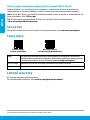 2
2
-
 3
3
-
 4
4
-
 5
5
-
 6
6
-
 7
7
-
 8
8
-
 9
9
-
 10
10
-
 11
11
-
 12
12
-
 13
13
-
 14
14
-
 15
15
-
 16
16
-
 17
17
-
 18
18
-
 19
19
-
 20
20
-
 21
21
-
 22
22
-
 23
23
-
 24
24
-
 25
25
-
 26
26
-
 27
27
-
 28
28
-
 29
29
-
 30
30
-
 31
31
-
 32
32
HP OfficeJet 8020 All-in-One Printer Gebruikershandleiding
- Type
- Gebruikershandleiding
in andere talen
- italiano: HP OfficeJet 8020 All-in-One Printer Guida utente
- Deutsch: HP OfficeJet 8020 All-in-One Printer Benutzerhandbuch
- português: HP OfficeJet 8020 All-in-One Printer Guia de usuario
- dansk: HP OfficeJet 8020 All-in-One Printer Brugervejledning
- svenska: HP OfficeJet 8020 All-in-One Printer Användarguide
- eesti: HP OfficeJet 8020 All-in-One Printer Kasutusjuhend
- polski: HP OfficeJet 8020 All-in-One Printer instrukcja
Gerelateerde papieren
-
HP 9010 Series OfficeJet Pro All-in-one Printer Gebruikershandleiding
-
HP OfficeJet Pro 9010 All-in-One Printer series Snelstartgids
-
HP OfficeJet Pro 8030 All-in-One Printer series Snelstartgids
-
HP OfficeJet 8010 All-in-One Printer series Snelstartgids
-
HP OfficeJet Pro 8730 Mono Printer series de handleiding
-
HP OfficeJet Pro 8719 de handleiding
-
HP OfficeJet Pro 7730 Wide Format All-in-One Printer series de handleiding